Здравствуйте, уважаемые читатели сайта computerhom.ru. Если у вас вдруг возник вопрос на тему — как создать новую информационную базу в 1с?
То вы можете ознакомиться с простой и доступной инструкцией — как создать базу 1с предприятие.
Чтобы создать чистую информационную базу в 1 бухгалтерии, вам нужно на своем компьютере выполнить следующую инструкцию:
1. На рабочем столе windows запускаем ярлык программы 1с. Затем нажимаем на кнопку «Добавить».
2. В открывшемся окошке «Добавление информационной базы/группы» ставим галочку в пункт «Создание новой информационной базы», и нажимаем на кнопку «Далее».
3. В следующем открывшемся меню ставим галочку в пункт «Создание информационной базы без конфигурации для разработки новой конфигурации или загрузки выгруженной ранее информационной базы», и нажимаем на кнопку «Далее».
4. Далее у вас откроется меню, где вам нужно указать название новой базы — поставить галочку в пункт «На донном компьютере или на компьютере в локальной сети», и нажимаем кнопку «Далее».
5. В следующем меню нам нужно указать путь, где будет создана и храниться новая чистая база 1с — не ставьте новую базу в локальном системном диске «С».
Далее нам нужно выбрать язык, и нажать на кнопку «Далее».
6. Последний заключительный шаг, в котором вам нужно установить следующие значения.
6.1 В пункте «Вариант аутентификации» — ставим галочку в пункт «Выбирать автоматически».
6.2 В пункте «Основной режим запуска» ставим галочку «Выбирать автоматически» и нажимаем кнопку «Готово».
7. После всех действий новая информационная база данных будет создана.
Теперь давайте рассмотрим инструкцию более подробно и пошагово.
Итак, приступим к изучению материала…
1с предприятие как создать новую базу
Итак, чтобы создать новую информационную базу, вам нужно выполнить следующую инструкцию в 1с предприятии:
1. На своем компьютере запускаем программу 1с, после чего в начальном меню нажимаем на кнопку «Добавить…».
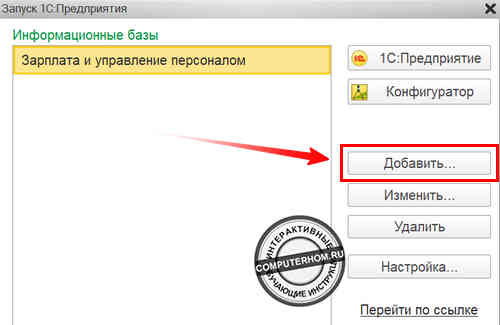
2. В следующем шаге, у вас откроется меню создания информационной базы.
В этом шаге ставим галочку в пункт «Создание информационной базы», и жмем кнопку «Далее».
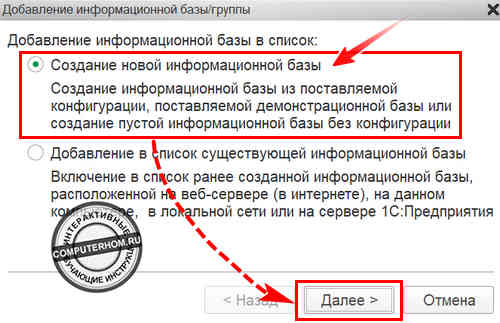
2.1 Далее 1с предложит нам создать базу данных из шаблона или же создать чистую базу данных.
Так, как нам нужна новая и чистая база, то выбираем пункт «Создание информационной базы без конфигурации для разработки новой конфигурации или загрузки выгруженной ранее информационной базы». После чего жмем на кнопку «Далее».
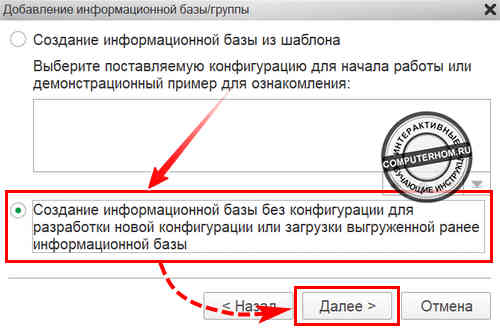
3. В следующем меню, нам нужно в первом поле указать название базы данных — название можно ввести любое.
После чего ставим галочку в пункт «На данном компьютере или на компьютере в локальной сети», и жмем кнопку «Далее».
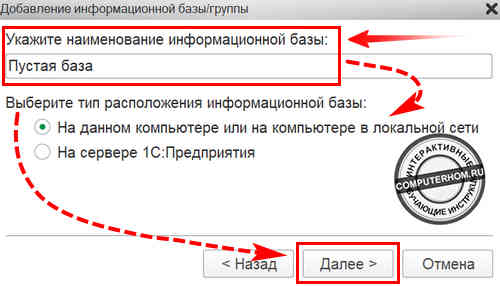
4. Расположение новой базы на вашем компьютере — очень важный шаг.
По умолчанию 1с предлагает установить новую базу в локальный системный диск (С). Ни в коем случае не ставим базу в локальный диск «С», так, как есть вероятность, что при повреждении операционной системы windows вы не сможете вернуть уже рабочую базу.
Чтобы изменить путь установки базы данных, напротив поля «Каталог информационной базы» нажимаем на кнопку «с тремя точками».
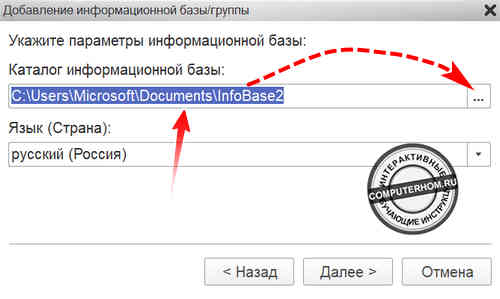
4.1 Далее откроется проводник windows, в проводнике виндовс откройте локальный диск и папку, в которой вы будите хранить новую базу данных.
После того, как вы открыли локальный диск и выбрали папку нажимаем на кнопку «Выбор папки».
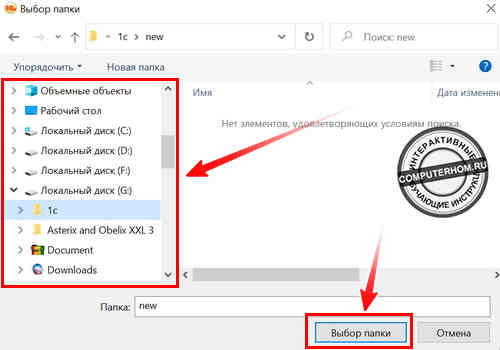
4.2 После всех выполненных действий будет указан новый путь.
Я на своем компьютере выбрал локальный диск G и указал папку 1с — папка new.
В поле «Язык (Страна)» ставим нужный вам язык интерфейса, и жмем кнопку «Далее».
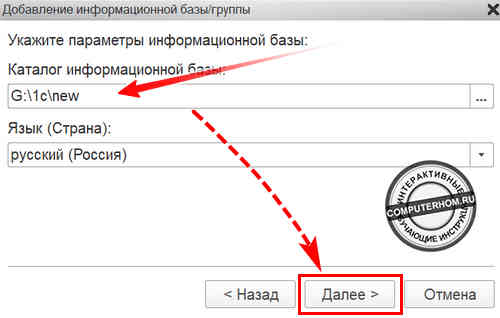
4.3 Последний заключительный шаг, в этом шаге нужно оставить все по умолчанию — как предлагает программа, а именно:
- В пункте «Вариант аутентификации» ставим галочку в пункт «Выбирать автоматически».
- Скорость соединения «Обычная».
- Основной режим запуска ставим галочку в пункт «Выбирать автоматически».
Все остальные пункты трогать не нужно — жмем кнопку «Готово».
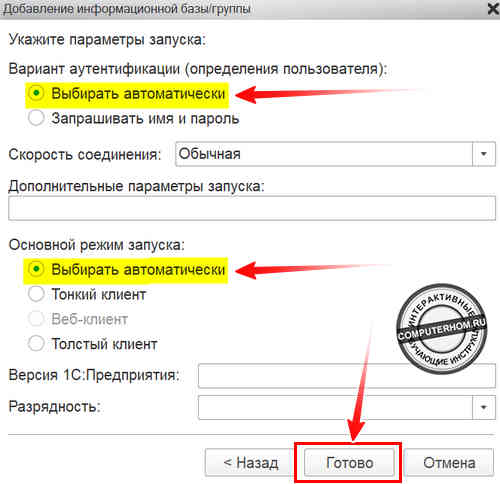
5. После всех выполненных действий будет создана чистая информационная база. Теперь вы сможете загрузить в нее любую рабочую информационную базу.
Возможна вам также будет интересно:
- как загрузить информационную базу 1с.
- 1с создать базу из шаблона.
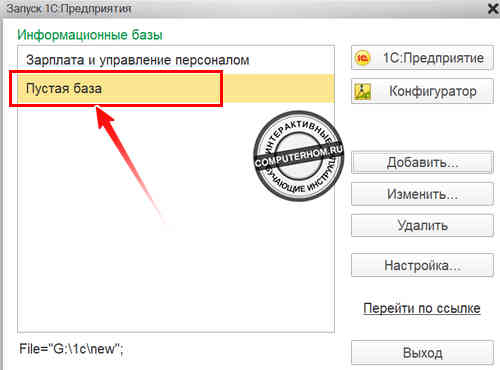
Вот и все…
Теперь вы знаете, как создать новую информационную базу в 1с.
На этом я буду заканчивать инструкцию, всем пока хорошей вам работы! До новых встреч на сайте computerhom.ru.
Вы можете оставить комментарии от своего имени, через соц. сервисы